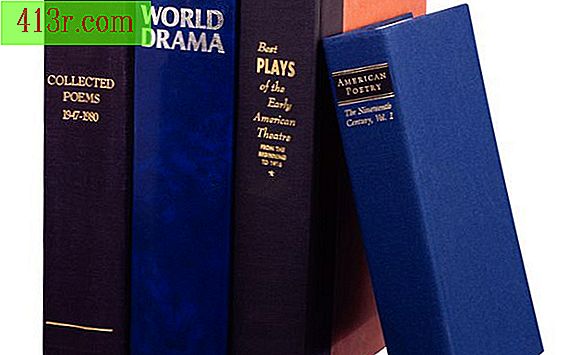Cosa intendi quando un monitor dice "fuori portata"?

cause
La causa più semplice dell'errore "fuori intervallo" è una nuova scheda video collegata a un vecchio monitor. Le nuove schede video sono in grado di supportare risoluzioni che i monitor più vecchi non sono in grado di gestire. Driver incompatibili o corrotti possono causare la visualizzazione di questo messaggio, specialmente su Windows. Un'altra causa comune per tutti i sistemi operativi è che la risoluzione è impostata su un valore che il monitor non può visualizzare.
Soluzioni per Windows
Per risolvere il problema di "out of range" in Windows 7, innanzitutto riavviare il computer in modalità provvisoria. Tenere premuto il tasto "F8" mentre il computer si riavvia. Se il computer è normale, selezionare una nuova risoluzione dal menu "Aspetto e configurazione" del "Pannello di controllo". Se il computer è ancora fuori portata a causa di un problema con il driver, resettarlo e tenere premuto il tasto "F8". Quindi, invece di Modalità provvisoria, inizia in "Ultima configurazione stabile". Dopo l'avvio di Windows, installare i driver per la scheda video. Per la maggior parte delle schede, installarle è semplice come eseguire un programma. Leggi sempre le istruzioni del produttore sul tuo sito web. Se sai che un driver funziona bene sul tuo computer, conservalo in un posto sicuro.
Soluzioni per Mac
Se hai cambiato la risoluzione del tuo Mac per qualsiasi monitor non supportato, non fare nulla risolverà il problema. In 15 secondi, il computer tornerà all'ultima configurazione utilizzata. Se ciò non risolve il problema o se il Mac è collegato a un monitor che non supporta la risoluzione, tenere premuto il pulsante "Accensione" fino a quando il computer si spegne, quindi accenderlo. Dopo aver sentito il suono di avvio, tieni premuto il tasto "Maiusc". Una volta avviato il computer, scegli una nuova risoluzione in "Mostra", sotto "Preferenze di sistema". Infine, riavvia il computer normalmente.
Soluzioni per Linux
In Ubuntu, nella console dei comandi, elimina i file "monitors.xml" in ~ / .config e riavvia. In altre distribuzioni, riconfigura X digitando "Xorg -configure" come root. Se non si dispone della documentazione fornita con il monitor, molti produttori forniscono ai manuali le risoluzioni corrette su Internet.